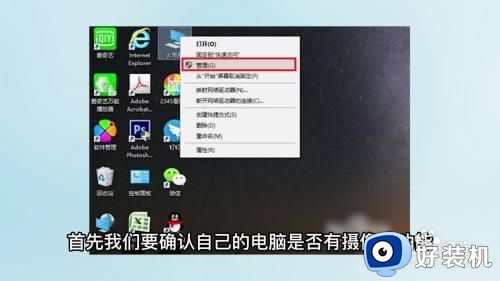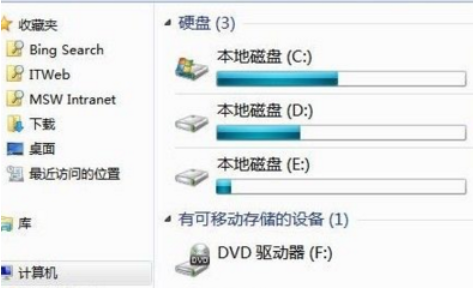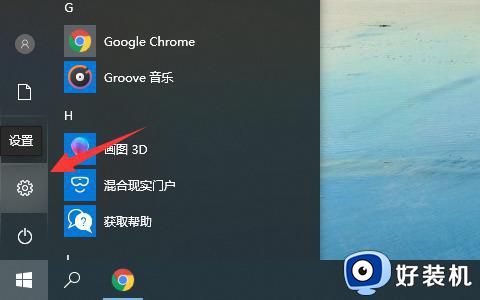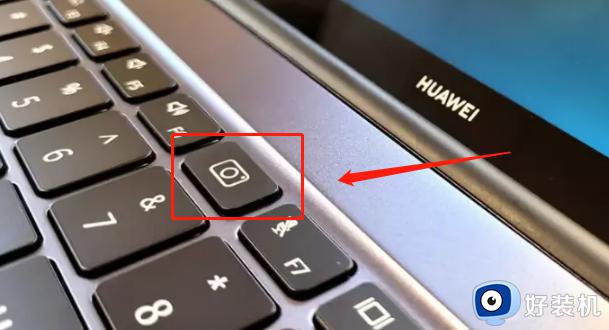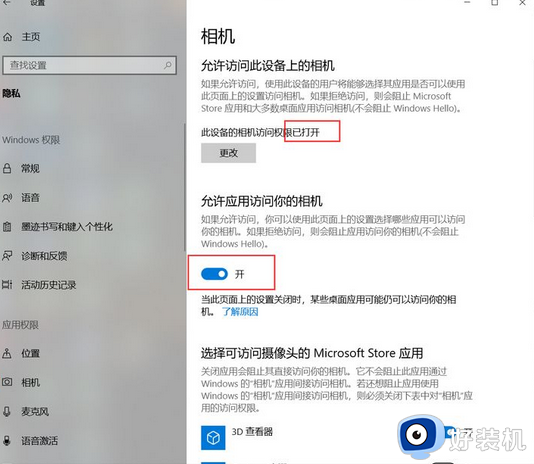笔记本如何设置外用摄像头 笔记本切换外接摄像头的方法
时间:2020-12-15 16:43:33作者:fang
目前绝大多数笔记本都自带有摄像头,但是像素并不好,所以有需要的用户都会选择连接外用摄像头,可是在连接之后笔记本如何设置外用摄像头呢?有的小伙伴不是很了解,那么对此下面小编就来教大家关于笔记本切换外接摄像头的方法。
具体方法如下:
1、现在的外置摄像头基本都是即插即用,直接插在USB口就可以用了,不需要安装驱动程序。

2、首先右键点击 我的电脑,选择 管理。
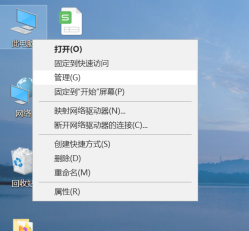
3、点击设备管理器。
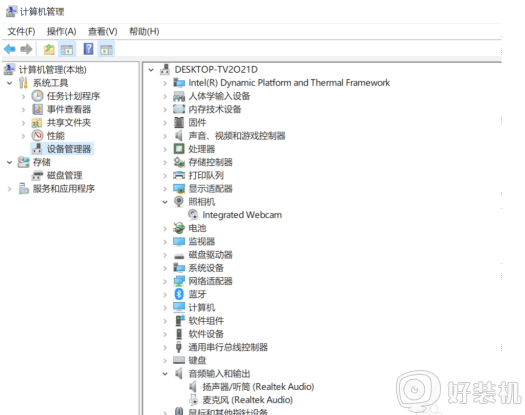
4、选择照相机,找到电脑自带的摄像头,右键。
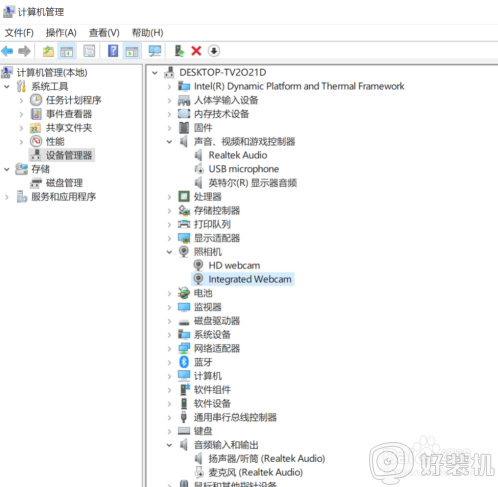
5、点击禁用设备。
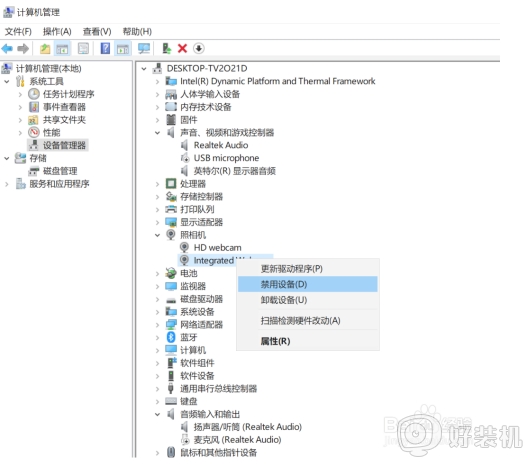
6、再打开摄像头,就是外置摄像头了。如果电脑自带的摄像软件还是不能显示外置摄像头,7、就用QQ视频聊天试一下就好了。

上面就是关于笔记本切换外接摄像头的方法啦,有需要的用户可以按照上面的步骤来操作哦。
相关教程:
笔记本摄像头设置在哪里